Las actualizaciones son la parte más importante de cualquier sistema operativo porque las actualizaciones hacen que la computadora sea más segura y actualizada.
Muchos usuarios han informado que no pudieron actualizar su computadora porque el paquete de actualización no comienza a descargarse y más bien da un error 0x80070542. El error es causado por algunos archivos mal configurados en la computadora, hemos encontrado algunas soluciones que funcionarán para usted y puede descargar su actualización de Windows nuevamente.
Solución 1: consola de servicio de componentes de Windows
PASO 1 - Presione Ventanas y R teclas al mismo tiempo para abrir el cuadro de diálogo de ejecución. Tipo dcomcnfg.exe en el cuadro de texto del cuadro de diálogo Ejecutar y luego presione el botón Intro. El comando abrirá los servicios del componente una vez que presione sí al indicador de control de la cuenta de usuario.
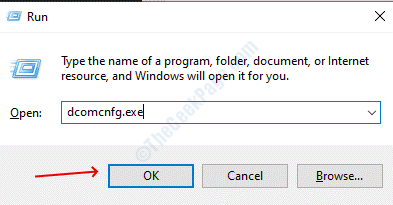
PASO 2 - Expandir Servicios de componentes en el panel izquierdo, debajo de esa selección Ordenadores.
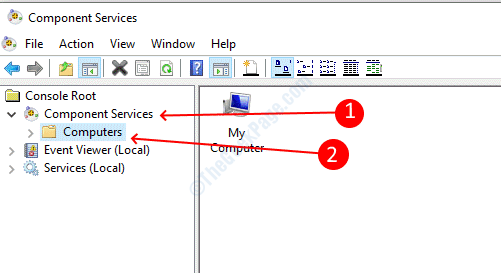
PASO 3 - Una vez que seleccione computadoras, encontrará Mi computadora en el panel central. Seleccione Mi computadora, haga clic derecho sobre él y luego seleccione propiedades.
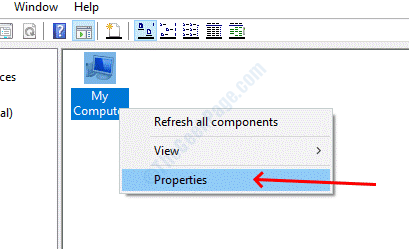
PASO 4 - Dirígete al Propiedades predeterminadas pestaña y elegir conectar en el menú desplegable de la Nivel de autenticación predeterminado opción.
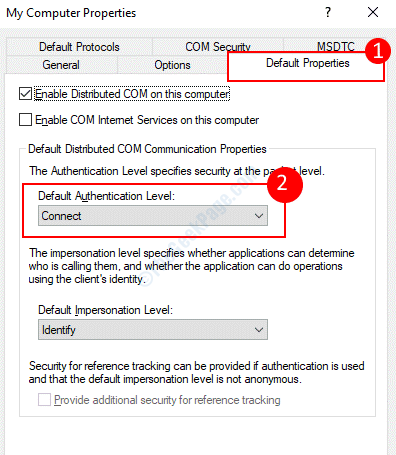
PASO 5 - En el Nivel de suplantación predeterminado, Seleccione identificar opción del menú desplegable.
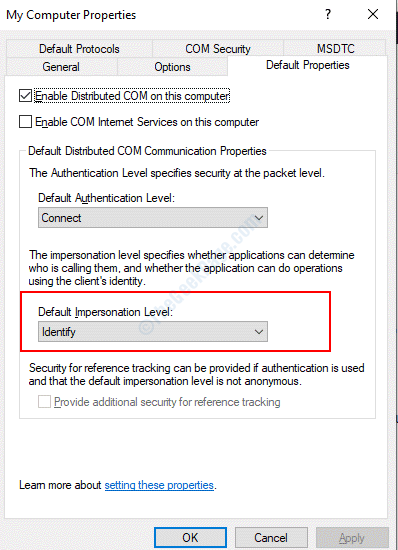
Hacer clic OK para guardar la configuración y luego cerrar la ventana de servicios de componentes. Reinicie su computadora para aplicar los cambios y verifique que puede actualizar sus ventanas o no.
Solución 2: Ejecute el servicio de gestión de servicios e imágenes de implementación
La Administración de servicios y creación de imágenes de implementación (DISM) es un servicio que se puede invocar en el símbolo del sistema y que ayuda a restaurar los archivos dañados. Siga los pasos a continuación para ejecutar la herramienta DISM.
PASO 1 - Abrir el cuadro de diálogo Ejecutar presionando Windows + R, tipo cmd en el cuadro de texto y luego presione enter. El comando abrirá la ventana del símbolo del sistema.

PASO 2: en la ventana del símbolo del sistema, escriba el siguiente comando y luego presione Intro para ejecutar el comando.
Dism / Online / Cleanup-Image / RestoreHealth
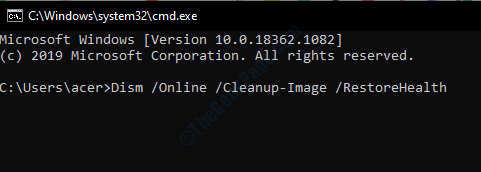
Tomará algún tiempo según el tamaño de su disco y el nivel de corrupción, espere a que se complete y luego reinicie la computadora una vez que finalice.
Solución 3: ejecute el solucionador de problemas del servicio de transferencia inteligente en segundo plano
El Servicio de transferencia inteligente en segundo plano (BITS) es uno de los principales servicios responsables de las actualizaciones del sistema operativo Windows. Windows es consciente de que a veces el servicio no funciona como debería y, por lo tanto, ha creado un solucionador de problemas especial para los BITS. El solucionador de problemas lo ayudará si hay un problema con el servicio BITS.
PASO 1: descargue el solucionador de problemas del servicio de transferencia inteligente en segundo plano de Microsoft sitio web.
PASO 2: haga doble clic en el archivo descargado para ejecutar el programa de resolución de problemas
PASO 3: siga las instrucciones en pantalla y las arreglará automáticamente si encuentra algún daño en su sistema operativo.
Solución 4 - Realice el Comprobador de archivos del sistema
El comprobador de archivos del sistema comprueba si hay daños en el sistema de archivos y, si encuentra algún daño en el sistema, lo elimina y lo reemplaza con la versión original. Por lo tanto, si sus archivos se corrompen, el comprobador de archivos del sistema puede resolver sus problemas.
PASO 1 - Presione el Ventanas y busque el símbolo del sistema, haga clic con el botón derecho en el primer resultado y luego seleccione ejecutar como administrador.

PASO 2 - Presione sí en el indicador de control de la cuenta de usuario.
PASO 3: escriba el siguiente comando en la ventana del símbolo del sistema y luego presione Intro para ejecutar el comando.
sfc / scannow
Espere a que se complete el escaneo, tomará algún tiempo escanear todo el sistema en busca de daños. Una vez que se completa el escaneo, cierre la ventana del símbolo del sistema y reinicie el sistema.
Solución 5: actualice Windows en Clean Boot
Muchos usuarios pueden descargar la actualización después de iniciar en el estado de inicio limpio. En el estado de arranque limpio, la computadora arranca con servicios y controladores mínimos, por lo que sería fácil para Windows. Siga el procedimiento a continuación para arrancar en estado limpio.
PASO 1 - Presione Ventanas y buscar msconfig y luego presione enter para abrir la utilidad de configuración del sistema.

PASO 2 - Seleccione Inicio selectivo, cheque servicios del sistema de carga debajo de él y desmarque la Cargar elementos de inicio.
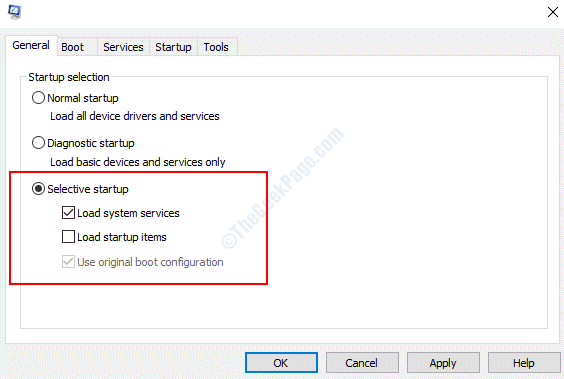
PASO 3 - Cambie al servicios pestaña, marque la casilla de verificación titulada Esconder todos los servicios de Microsoft y luego haga clic en Desactivar todo botón. Haga clic en Aceptar para guardar la configuración
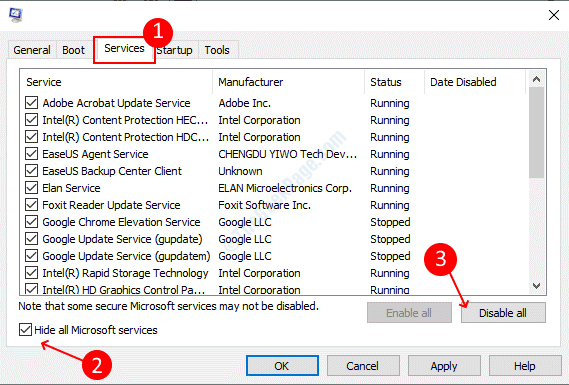
PASO 4: reinicie su computadora, se iniciará en el estado de inicio limpio. Descargue la actualización de Windows Update y reinicie nuevamente su computadora, iniciará en el modo normal.


